
Главная страница Случайная страница
Разделы сайта
АвтомобилиАстрономияБиологияГеографияДом и садДругие языкиДругоеИнформатикаИсторияКультураЛитератураЛогикаМатематикаМедицинаМеталлургияМеханикаОбразованиеОхрана трудаПедагогикаПолитикаПравоПсихологияРелигияРиторикаСоциологияСпортСтроительствоТехнологияТуризмФизикаФилософияФинансыХимияЧерчениеЭкологияЭкономикаЭлектроника
Работа с формами. Формы позволяют пользователям вводить данные в таблицы базы данных без непосредственного доступа к самим таблицам.
|
|
Формы позволяют пользователям вводить данные в таблицы базы данных без непосредственного доступа к самим таблицам.
Автоформы. Это средство автоматического создания форм. Автоформа всегда создается на базе только одной таблицы и содержит все поля этой таблицы. Существует три вида автоформ: «в столбец», ленточные и табличные (рис. 26). Автоформа «в столбец» отображает поля только одной записи, ленточная» автоформа отображает одновременно группу записей, табличная автоформа по внешнему виду ничем не отличается от таблицы, для которой она создана.
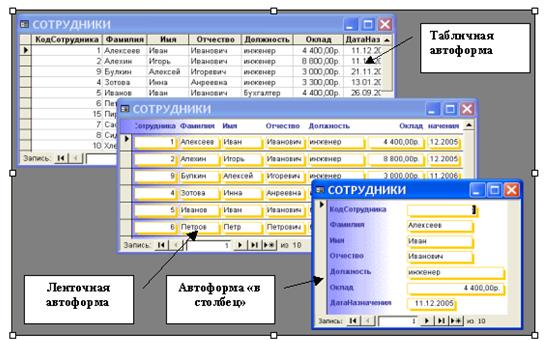
Рис. 26. Три вида автоформ.
Для создания автоформы следует открыть панель Формы в окне База данных и воспользоваться командной кнопкой Создать. В открывшемся диалоговом окне Новая форма выбирают тип автоформы и таблицу (или запрос), на которой она основывается. После щелчка на кнопке < ОК> автоформа формируется автоматически.
Создание форм с помощью мастера. Мастер форм – специальное средство, создающее структуру формы в режиме диалога с разработчиком. В режиме Мастера форм можно создать форму, базирующуюся как на одной, так и на нескольких таблицах. Можно выбрать нужные поля для включения в форму. Этот режим создания формы является более гибким по сравнению с режимом создания Автоформы.
Мастер форм можно запустить из окна База данных щелчком на значке Создание формы с помощью мастера на панели Формы. Создание формы выполняется в несколько этапов:
- На первом этапе работы Мастера форм выбирают таблицы и поля, которые войдут в будущую форму:

- На втором этапе выбирается внешний вид формы:

- На третьем этапе выбирается стиль оформления формы

- На последнем этапе выполняется сохранение формы.

|
|